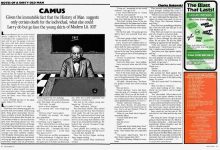.
Uma equipe de pesquisadores da Universidade Nacional de Cingapura (NUS), liderada pelo Professor Associado Lu Jiong, do Departamento de Química da Faculdade de Ciências da NUS, juntamente com seus colaboradores internacionais, desenvolveu uma nova classe de catalisadores – conhecida como geminal heterogêneo. catalisadores atômicos (GACs) – que promovem processos de fabricação mais ecológicos e sustentáveis para produtos químicos finos e farmacêuticos.
A indústria química fina e farmacêutica são fontes importantes de poluição atmosférica, com estudos recentes mostrando que a pegada de carbono da indústria farmacêutica é mais pesada do que a da indústria automóvel. Além das emissões de gases com efeito de estufa, a indústria farmacêutica é também responsável por outros impactos ambientais graves, como a poluição da água proveniente de águas residuais libertadas pelos fabricantes.
“O desenvolvimento de sistemas catalíticos alternativos capazes de alcançar precisão em nível atômico e, ao mesmo tempo, garantir a capacidade de recuperação está na vanguarda de nossa missão de revolucionar os processos de fabricação sustentáveis de produtos químicos finos e farmacêuticos. Esta conquista inovadora é o resultado de uma estreita colaboração entre várias instituições”, disse o Prof. Associado Lu.
O estudo foi uma colaboração envolvendo o Professor Associado Koh Ming Joo e o Professor Assistente Zhu Ye do Departamento de Química da Faculdade de Ciências NUS, o Professor Li Jun da Universidade de Tsinghua na China, o Professor Javier Pérez-Ramírez da ETH Zurique na Suíça e o Dr. Shibo da Agência de Ciência, Tecnologia e Pesquisa (A*STAR) em Cingapura.
O avanço da pesquisa foi publicado na revista científica Natureza em 20 de setembro de 2023.
Desenvolvendo uma nova classe de catalisador
A síntese de compostos orgânicos requer uma série de etapas conhecidas como reações de acoplamento catalisadas por metais de transição. Estas reações químicas são indispensáveis para a formação de ligações químicas essenciais durante a síntese de um composto químico. No entanto, os catalisadores que são actualmente utilizados nestas reacções apresentam uma série de desafios, tais como elevado custo de produção, dificuldade na separação do catalisador para recuperação e reutilização, e contaminação metálica que é prejudicial ao ambiente. A arquitetura estrutural dos catalisadores atuais também limita a sua capacidade de realizar reações complexas.
Os investigadores da NUS, juntamente com os seus colaboradores internacionais, desenvolveram uma nova classe de GACs para contornar estes desafios e aumentar o potencial para processos de produção farmacêutica mais sustentáveis e ecológicos.
Uma característica fundamental desta nova classe de catalisador é a presença de dois núcleos metálicos compostos de íons de cobre que permitem reações mais eficientes e seletivas. A equipe de pesquisa usou um material chamado nitreto de carbono polimérico (PCN) para atuar como estrutura de suporte para segurar os dois íons de cobre para que trabalhassem juntos nas reações químicas. Os pesquisadores mexeram na estrutura e descobriram que aproximadamente 0,4 nanômetros era a distância perfeita entre esses dois íons de cobre para que funcionassem como uma unidade para realizar reações químicas importantes.
O novo catalisador assume uma estrutura única de cadeia de heptazina que permite que ele seja dinâmico e adaptável durante as reações químicas para que os dois íons de cobre reúnam eficientemente dois reagentes para a formação de uma ligação química; tal reação química é conhecida como acoplamento cruzado. Essa estrutura também reduz a quantidade mínima de energia necessária para que ocorra uma reação química.
A equipe de pesquisa testou então o catalisador recém-desenvolvido em algumas reações químicas envolvidas na criação de medicamentos e compostos químicos comumente usados para demonstrar sua eficiência em comparação com catalisadores convencionais, e os pesquisadores também quantificaram os benefícios ambientais deste novo tipo de GACs.
Novos GACs para processos químicos mais ecológicos
Para mostrar a versatilidade dos GACs recentemente desenvolvidos, os pesquisadores avaliaram seu desempenho em diversas reações químicas, como a formação de compostos heterocíclicos multifuncionais comumente utilizados na produção de produtos farmacêuticos.
A equipe também relatou que o novo catalisador pode melhorar o rendimento do produto final. Por exemplo, usando os novos GACs, mais substratos de brometo estavam prontamente disponíveis para melhorar com sucesso o rendimento da dutasterida, que é usada principalmente para tratar doenças da próstata, de 53% para 62%, em comparação com o uso de catalisadores metálicos convencionais.
Os pesquisadores submeteram o catalisador a nove ciclos consecutivos de reações químicas e descobriram que ele poderia permanecer estável sem perda detectável de íons de cobre da estrutura original. Isto significa que a quantidade de resíduos e o risco de contaminação por metais podem ser significativamente reduzidos.
Além disso, os novos GAC podem ser facilmente recuperados e reutilizados, sublinhando o seu potencial no aumento da sustentabilidade nas indústrias química e farmacêutica.
Os investigadores também analisaram os benefícios ambientais da utilização do novo catalisador em reações químicas e descobriram que ele atinge uma pegada de carbono 10 vezes menor do que a utilização de catalisadores convencionais.
Ao superar os catalisadores convencionais através de maior rendimento, maior eficiência e melhor impacto ambiental nas reações de acoplamento cruzado, esta nova classe de GACs é uma opção atraente para adoção nas indústrias química fina e farmacêutica.
“Nosso objetivo no futuro próximo é criar uma biblioteca de GACs, ajustando cuidadosamente os tipos e combinações específicas de centros metálicos geminais. Isso pode potencialmente transformar os métodos convencionais de produção química. Poderia significar o início de uma nova era onde os GACs desempenham um papel fundamental na obtenção de uma produção química e farmacêutica mais ecológica e ecológica”, acrescentou Assoc Prof Lu.
.